
iOS 9 다운로드 및 설치
Apple의 iOS 9 업데이트는 이번 주 흥미로운 새 기능과 함께 다운로드할 수 있으며 회사는 또한 iOS 9.1 베타 및 새로운 이모티콘을 위한 바퀴를 설정했습니다.
이 소프트웨어는 9월 16일에 출시되어 모든 사람이 iPhone 및 iPad 업데이트에 액세스할 수 있습니다. 이 직전에 iOS 9.1 공개 베타가 나왔습니다. 그러나 회사의 지침은 그다지 포괄적이지 않습니다.
그렇기 때문에 iPhone 6S 및 iPhone 6S Plus가 출시되는 9월 25일 을 기다리지 않고 그 과정을 여러 번 거쳐 이 편리한 사용 설명서를 만들었습니다.
모든 사람이 한꺼번에 Apple 서버에 부담을 주고 있기 때문에 iOS 9을 설치하는 데 몇 번의 시도가 필요했지만, 새로운 기능은 얼리 어답터가 되는 일시적인 문제와 사소한 베타 버그보다 중요합니다.

호환되는 iPhone 및 iPad 기기
iOS 9는 2011년 출시 이후 출시된 모든 Apple 휴대폰 및 태블릿에 적용되는 최신 iPhone 및 iPad와 호환됩니다.
이는 호환성 목록이 iPhone 4S, iPad 2, 심지어 iPod Touch 5세대를 포함한 새로운 장치를 손상시키지 않는다는 것을 의미하기 때문에 좋은 소식입니다.
기기에서 iOS 8을 실행할 수 있으면 iOS 9도 실행할 수 있습니다. 간편합니다. 이것은 Apple의 모바일 운영 체제가 조각난 Android 플랫폼에 실제로 영향을 미치는 곳입니다.

먼저 iPhone 및 iPad 백업
iOS 9을 설치하기 전에 iPhone과 iPad를 백업하는 것이 매우 중요합니다. 이 미완성 소프트웨어에 어떤 문제가 생길지 절대 알 수 없습니다. 사진과 텍스트의 생명을 앗아갈 수 있습니다.
Wi-Fi 연결이나 iCloud에 의존하는 대신 번개 케이블을 사용하여 iTunes에 수동으로 백업하는 것이 좋습니다. 케이블을 만지지 않는 한 더 빠르고 안정적입니다.
USB Type C 어댑터에 의존해야 하는 New MacBook 2015 소유자 에게는 조금 더 복잡 하지만 경우에 따라 추가 노력을 기울일 가치가 있습니다.
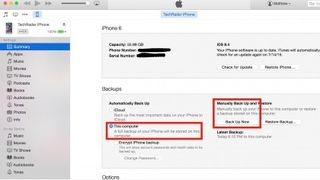
iPhone 또는 iPad를 컴퓨터에 연결하고 자동으로 실행되지 않으면 iTunes를 연 다음 혼란스럽게 디자인된 Apple의 음악 소프트웨어 왼쪽 상단에 있는 작은 iPhone 아이콘을 선택합니다.
iTunes의 iPhone 메뉴에는 이 페이지 중간에 '백업' 창이 있습니다. 가장 안전한 백업 방법을 위해 iCloud 대신 '이 컴퓨터' 라디오 버튼을 선택하십시오. 나중에 다시 전환할 수 있습니다.
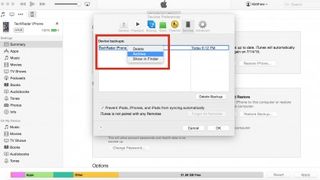
iOS 9를 다운로드하기 전에 아카이브
파일을 수동으로 백업하려면 오른쪽의 '지금 백업' 버튼을 누르세요. 휴대폰이나 태블릿의 모든 앱을 백업하는 것은 선택 사항이며 덜 중요합니다. 저는 가끔 백업을 합니다.
백업 프로세스가 네 가지 주요 단계를 완료하면 작동하는지 다시 확인하고 기본 설정 메뉴에 보관합니다. 상단 메뉴, 기본 설정, 장치 탭에서 파일을 클릭하고 최신 백업을 마우스 오른쪽 버튼으로 클릭합니다.
향후 백업으로 대체되지 않도록 이 백업 파일을 격리하려면 '아카이브'를 선택하십시오. 좀 더 신중한 경우 'Finder에 표시'를 클릭하여 폴더(재미있는 횡설수설 이름 포함)를 찾아 외장 하드 드라이브에 넣을 수 있습니다.
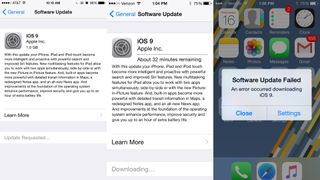
iOS 9 무선 업데이트
iOS 9은 현재 무선 업데이트를 통해 iPhone 및 iPad에 다운로드할 수 있지만 iTunes 방법을 통해 일반 컴퓨터를 통해서도 다운로드할 수 있습니다.
일부 사용자는 Apple 장치를 PC에 연결하고 iTunes 소프트웨어를 통해 업데이트를 수동으로 실행하여 더 나은 결과를 얻었다고 보고했습니다. 현재 Apple의 서버가 큰 타격을 받고 있습니다.
iOS 9 OTA 업데이트는 사람들에게 설치할 수 있다고 알려주고 있으며, 약 30분 정도 소요될 것으로 예상되며 업데이트 프로세스 중간에 실패합니다. PC 및 USB 라이트닝 케이블을 사용하여 계속 시도하거나 구식으로 가십시오.
그 동안 수동으로 업데이트하려는 경우 iOS 9.1로 업데이트하는 것이 좋습니다. 이를 안내하는 방법에는 몇 가지 추가 단계가 있습니다.
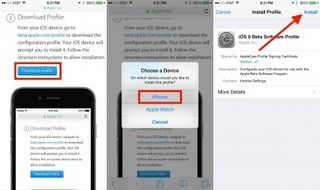
iOS 9.1 베타 소프트웨어 프로필 다운로드
iOS 9.1을 원하는 경우 Apple은 사용자가 새 운영 체제를 실행하기 위해 iOS 9.1 베타 구성 프로필을 다운로드하고 설치하도록 요구합니다.
컴퓨터가 아닌 기기의 Safari 모바일 브라우저를 통해 beta.Apple.com/profile 에서 프로필 다운로드를 선택합니다 . 또한 iOS용 Chrome이나 App Store의 다른 브라우저에서는 작동하지 않습니다. 시도했습니다.
이 페이지에 액세스하려면 Apple 계정에 로그인해야 할 수 있습니다. 메뉴에서 '장치 선택'을 요청하면 작동했음을 알 수 있습니다. iPhone 또는 iPad를 선택합니다. WatchOS 2 공개 베타가 없고 공식 출시가 지연되었기 때문에 Apple Watch 에 설치해도 현재 아무 효과가 없습니다 .
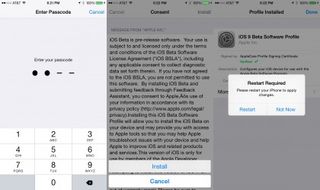
iOS 9.1 베타 소프트웨어 프로필 메뉴의 오른쪽 상단 모서리에 있는 '설치'를 선택하고 휴대폰 또는 태블릿의 암호를 입력합니다. 실제로 읽지 않을 동의 양식에 동의하고 '설치'를 누르십시오.
변경 사항을 적용하려면 다시 시작해야 하므로 '다시 시작'을 선택하면 적용됩니다. 이제 프로필이 설치되었으며 iOS 9.1로 업데이트할 준비가 되었습니다.
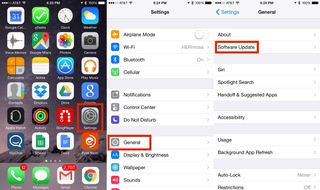
iOS 9.1 공개 베타 다운로드
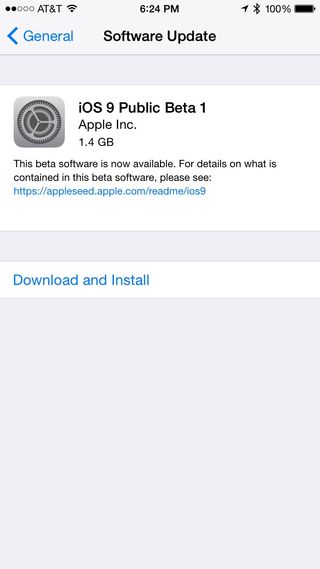
iPhone 또는 iPad가 재시동되면 모든 것이 동일하게 보입니다. 아직 iOS 8을 실행 중이기 때문입니다 .
설정 메뉴로 이동하여 일반, 소프트웨어 업데이트를 선택하면 iOS 9 .1 공개 베타 1 이 표시됩니다 . 이 1.4GB 파일을 다운로드하여 설치하면 감사하게도 iOS 8의 4GB보다 적은 여유 공간이 필요합니다.
그러면 암호를 한 번 더 입력하라는 메시지가 표시되고 맹목적으로 동의하게 될 이용 약관을 읽으라는 메시지가 표시됩니다.
'업데이트 요청됨...'이 표시되고 Apple 서버에서 베타 펌웨어 업데이트를 제공할 때까지 몇 분 정도 기다려야 합니다.
최근 시도에서는 6분이 걸렸고 Wi-Fi를 통한 다운로드는 22분이 걸렸습니다(처음에는 '35분 남음'이라고 표시됨).
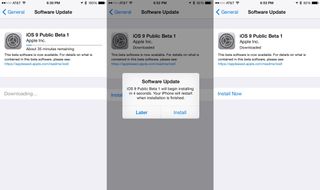
iOS 9.1 베타 설치
기기에 iOS 9.1 베타를 다운로드하면 소프트웨어 업데이트를 설치하라는 메시지가 표시됩니다. 먼저 '나중에' 또는 '업데이트'를 선택하지 않으면 10초 후에 자동으로 설치됩니다.
'업데이트 확인 중...'이라고 표시되며 실패하더라도 놀라지 마십시오. 처음 4번의 iOS 9.1 베타 설치 시도에서 '업데이트를 설치할 수 없음'과 함께 'iOS 9.1 베타 1 설치 오류가 발생했습니다'라는 메시지가 표시되었습니다. 시도하고 시도하고 다시 시도하십시오.
'지금 설치'를 누르기 위해 점점 더 긴장되는 세 번의 시도 끝에 마침내 확인이 완료되었고 내 iPhone 6이 저절로 다시 시작되었습니다.
설치하고 다시 시작하는 데 19분이 걸렸고 완료될 때까지 너무 익숙한 iOS 업데이트 흰색 화면 림보에 있었습니다.
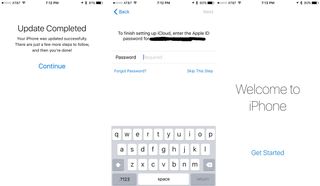
iOS 9 설정
거의 다 왔습니다. 업데이트 완료 메뉴를 계속 진행하고 Apple ID로 iCloud에 로그인한 다음 앱 개발자와 진단을 공유할지 여부를 결정하면 완료됩니다.
처음에는 볼 수 없는 미묘한 새 iOS 9 기능이 많이 있습니다. 이것은 iOS 7처럼 전면적인 업데이트가 아니며 iOS 8만큼 기능이 풍부하지도 않습니다. 이번에는 안정성에 관한 것입니다.
그러나 홈 화면 왼쪽에 있는 Spotlight 검색 메뉴가 크게 변경되었음을 알 수 있으며 새로운 Siri 제안, 주변 명소 및 뉴스 항목을 활성화할 수 있습니다.
News는 또한 설정이 필요한 새로운 앱이며 Flipboard와 거의 동일하게 작동합니다. 좋아하는 주제와 출판물을 선택하고 세련된 형식으로 전달되는 뉴스를 읽을 수 있습니다.
이 베타에서 발견되거나 iPhone 6S 및 iPhone 6S Plus 와 함께 최종 버전에 도착하도록 설정된 새로운 iOS 9 기능에 대한 모든 내용을 읽을 수 있습니다 .
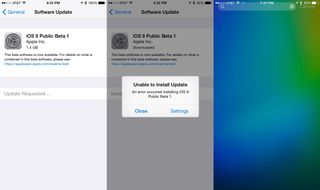
iOS 9.1 베타 문제 해결
iOS 9 및 iOS 9.1 공개 베타를 설치할 때 발생할 수 있는 여러 가지 문제가 있습니다. 나는 iPhone과 iPad 모두에서 많은 것을 만났습니다.
처음에 Apple의 서버는 설치 파일을 제공하는 데 시간이 오래 걸렸습니다. 사용량이 적은 시간에 iPhone에 다운로드하면 이 문제를 완화하는 데 도움이 되었습니다. 실패한 확인은 동일한 문제를 제시했습니다.
iOS 9 업데이트를 설치하고 장치를 다시 시작하는 데 최대 30분이 걸리더라도 걱정하지 마십시오. 그 때는 사용할 수 없습니다. 그것도 모두 정상입니다.
몇 분만 기다려도 고칠 수 없는 것은 iOS 9 공개 베타에서 볼 수 있는 피할 수 없는 버그입니다. 몇 가지 앱 충돌 및 디자인 결함(상단 상태 표시줄로 실행되는 검색 표시줄 참조). 그러나 그것은 단지 얼리어답터가 되는 것을 정의합니다.
- iPhone 6S 및 iPhone 6S Plus 에 대해 알아야 할 모든 것